Jak zakázat automatické spouštění programů z USB flash disku. Jak zakázat automatické spouštění z jednotek USB flash a disků CD
Při připojování externích paměťových médií k počítači, jako jsou: Flesh, CD a Disky DVD, Windows 7 otevře okno automatického spuštění se seznamem navrhovaných akcí s daty, která jsou na tomto médiu. Nedávno se objevila otázka, která se týká právě tohoto tématu, konkrétně jak zakázat automatické spouštění Flash disky Windows 7. Ptáte se, proč má uživatel zájem o tento konkrétní postup? Odpověď je jednoduchá - pro vaši vlastní bezpečnost. Abyste pochopili celou pointu, doporučuji přečíst si článek o souboru autorun.inf, který se nachází.
Doufám, že jste si přečetli informace v odkazu výše. Pojďme nyní k praktickým krokům. Mnoho médií obsahuje speciální skript, který automaticky spouští programy napsané na externích médiích, ale každý ví, že do tohoto skriptu můžete psát nejen dobré úmysly, ale také provádět určité úpravy, pomocí kterých tento skript spustí virové programy.
Jak již každý ví, spuštění virového programu může poškodit vaše data nebo zavést do počítače virus. Chcete -li chránit svá data, můžete vypnout funkci automatického spouštění pomocí standardu Nástroje Windows 7.
Zakázání automatického přehrávání v systému Windows 7
Zjistili jsme, proč to potřebujeme, nyní vám ukážu, jak deaktivovat automatické spuštění jednotky flash nebo jiného zařízení. Chcete -li zakázat automatické spouštění, musíte přejít na „Start“ - „Ovládací panely“. V dalším okně musíte vybrat „Zobrazit“ - „Malé ikony“. Nyní stiskneme.
Dostali jsme se tedy k samotné podstatě článku, kde ukážu, jak zakázat automatické spouštění flash disku, CD popř. DVD Rom-a... Dále v dalším okně zrušte zaškrtnutí políčka „Použít automatické spouštění pro všechna média a zařízení“.
Kdy teď použijete externí média ve vašem počítači se nespustí automatické spouštění, a proto tento skript nebude aktivován. Ale odvážně nechoďte například na USB flash disk. Když je připojen, přejděte na Počítač, klikněte na něj klikněte pravým tlačítkem myši myší a v rozevírací nabídce vyberte antivirus. Zkontrolujete tedy, zda neobsahuje viry, abyste si byli jisti, že na USB flash disku nejsou žádné viry.
Hodnocení: 4,4 z 5
Hlasů: 38
Společnost Microsoft ve svém operačním systému Windows udělala atrapě špatnou službu - možnost automatického spouštění programů z vyměnitelných médií, která je ve výchozím nastavení zapnutá. Bezpochyby bude pro začátečníka výhodné vložit do CDROM disk, ze kterého budou sami startovat. požadovaní řidiči a programy. Pomocí automatického spouštění se nezávisle instalují ovladače pro USB modemy Beeline, MTS a Megafon.
A všechno by bylo dobré a úžasné, nebýt jednoho velkého ALE. S pomocí automatického spouštění se do počítače dostane obrovské množství všech druhů virů a škodlivých programů. Virové epidemie šířící se flash disky jsou skutečnou katastrofou moderní počítače... Vložením USB flash disku, který byl dříve používán na jiném počítači, se uživatel vystavuje riziku spuštění škodlivého viru na svém počítači.
Co je autorun
Jak bylo uvedeno výše, pro pohodlí nepřipravených uživatelů společnost Microsoft zavedla do operačního systému Schopnost Windows automatické spouštění programů z vyměnitelných médií. Jeho podstata je velmi jednoduchá. V kořenové složce libovolného vyměnitelná média musíte vytvořit soubor Autorun.inf, který obsahuje příkaz ke spuštění konkrétního programu. Pokud do počítače vložíte takové médium, systém zkontroluje přítomnost souboru Autorun.inf a pokud je nalezen, bez dotazů spustí program, který je v něm napsán. Viry využívají této bezpečnostní díry a šíří se prostřednictvím USB klíčů a mnohem méně často prostřednictvím médií CD - DVD.
Skrytý soubor Autorun.inf generovaný virem

Nejjednodušší a rychlá cesta k ochraně disku Flash před spuštěním viru - vytvořte v jeho kořenovém adresáři složku s názvem Autorun.inf. V tomto případě virus nebude schopen vytvořit soubor automatického spuštění Autorun.inf, a proto se nebude moci automaticky spustit, když je médium připojeno k počítači.
Rychlé a pohodlné, ale tato metoda má nevýhodu. Mnoho spisovatelů virů o tomto triku ví a může zkontrolovat přítomnost takové složky na USB flash disku a odstranit ji, pokud existuje.
Chraňte jednotku flash pomocí složky Autorun.inf
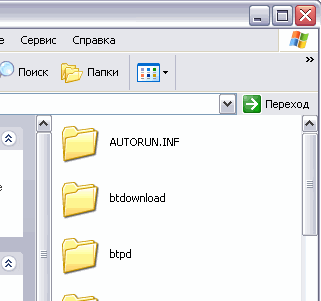
Zakázat automatické spouštění z vyměnitelných médií
Pro pokročilejší uživatele existuje radikálnější způsob - úprava nastavení automatického spouštění v registru Windows.
Chcete -li to provést, otevřete editor registru Regedit ( Start - Spustit - Regedit)
Přejděte na adresu:
HKEY_LOCAL_MACHINE \ SOFTWARE \ Microsoft \ Windows \ CurrentVersion \ Explorer
Pokud sekce Průzkumník neexistuje (Windows XP Home Edition), vytvořte ji. Poté v části XP Home Edition vytvořte klíč s názvem NoDriveTypeAutoRun a přiřaďte mu šestnáctkovou hodnotu 0XFF a typ je REG_DWORD (viz snímek obrazovky)
Zakázat automatické spuštění v registru
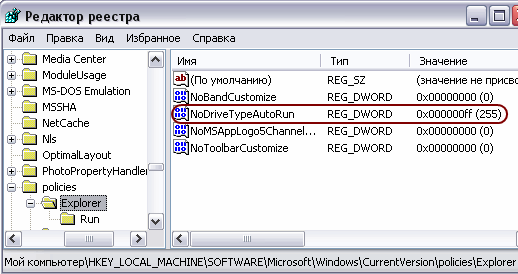
Hodnota klíče 0XFF znamená deaktivaci automatického spouštění pro všechny disky. Klíč NoDriveTypeAutoRun může mít také následující hodnoty:
0x1 - zakáže automatické spouštění na jednotkách neznámých typů
0x10 - zakáže automatické spouštění síťových jednotek
0x20 - zakáže automatické spuštění jednotek CD
0x4 - zakáže automatické spouštění vyměnitelných zařízení
0x40 - zakáže automatické spuštění disků RAM
0x8 - deaktivuje automatické spuštění neodstranitelných zařízení
0x80 - zakáže automatické spouštění na jednotkách neznámých typů
0XFF - Zakáže všechny výše uvedené typy jednotek
Totéž, bez přímé úpravy registru, lze provést pomocí konzoly gpedit.msc (není podporováno v systému Windows XP Home Edition).
Otevření konzoly:
Start - Spustit - gpedit.msc
Vybíráme si:
Konfigurace počítače - Šablony pro správu - Systém - Zakázat automatické spuštění
Nastavili jsme hodnotu: „Na všech discích“ a hodnotu „Povoleno“ (viz snímek obrazovky)
Zakažte automatické spuštění v konzole gpedit.msc

Totéž děláme s částí „Konfigurace uživatele“
Konfigurace uživatele - Šablony pro správu - Systém - Zakázat automatické spuštění.
Tato metoda je podobná metodě s úpravou registru, pouze v ní provedete všechny změny prostřednictvím konzoly gpedit.msc. Poté bude deaktivováno automatické spouštění na všech discích v systému.
Pozornost! Tato metoda vám umožňuje zakázat automatické spouštění programů z flash disků a jiných jednotek, ale nechrání samotné médium před virem. Virus může vytvořit soubor programu na USB flash disku s ikonou napodobující složku nebo grafický soubor se zajímavým názvem: „fotografie 2011“, „moje dokumenty“ atd. V tomto případě může zaujatý uživatel spustit sám malware na vašem počítači, i když je deaktivováno automatické spouštění. Buďte opatrní a opatrní, zejména u jednotek flash, které byly dříve připojeny k jiným počítačům.
V závislosti na verzi operačního systému je automatické spouštění deaktivováno různými způsoby.
Blokování automatického spouštění ve Windows 7 a 8
Zavolejte dialogové okno Spustit kliknutím na tlačítko vlajky Windows a R (Win + R). Do formuláře Spustit zadejte Ovládací panely a klikněte na OK. Dále v pravém horním rohu panelu vyberte „Zobrazit: Velké ikony“. Na ovládacím panelu najděte a klikněte na Automatické přehrávání. Zrušte zaškrtnutí políčka „Použít automatické spouštění pro všechna zařízení a média“. Ve Windows 8.1 musíte posunout přepínač. Klikněte na „Uložit“.
Pomocí vestavěného nástroje gpedit.msc blokovat automatické spouštění v systému Windows
Pokud máte operační systém Windows XP, klikněte na Start a Spustit. Do formuláře Spustit zadejte gpedit.msc a klikněte na OK. Rozbalte plusy „Konfigurace počítače - Šablona pro správu - Systém“. V seznamu vyhledejte a poklepejte na Vypnout automatické přehrávání. Klikněte na OK.
Ve Windows 7 a Vista je vše stejné, jen názvy možností se mírně liší: „Konfigurace počítače - Šablona pro správu - Součásti systému Windows - Zásady automatického spouštění“. Stejná metoda je vhodná pro edice Professional, Ultimate, Enterprise. Je třeba poznamenat, že ve všech operační systémy Edice Windows Home, Starter, Basic, Premium snap-in gpedit.msc «Editor skupinová politika"chybí.
Blokování automatického spouštění ve Windows pomocí registru
Ve Windows 7 a 8 otevřete dialogové okno Spustit stisknutím kláves vlajky Windows a R (Win + R). Ve tvaru okna Spustit zadejte příkaz regedit a klikněte na OK. Chcete -li blokovat automatické spouštění pro všechny uživatele, zadejte registr: HKLM / Software / Microsoft / Windows / CurrеntVersion / Policies / Explorer /. Chcete -li blokovat automatické spouštění pro aktuálního uživatele, zadejte registr:
HKCU / Software / Microsoft / Windows / CurrentVersion / policies / Explorer /. Vpravo najděte parametr NoDriveTypeAutoRun. Pokud chybí, vytvořte 32bitovou hodnotu DWORD s daným názvem. Přiřaďte mu hodnotu 000000FF (desetinná hodnota 255).
Pokud používáte Windows XP, najděte v registru následující větev: HKCU \ SOFTWARE \ Microsoft \ Windows \ CurrentVersion \ policies \ Explorer \ NoDriveTypeAutorun. Dále klikněte pravým tlačítkem na parametr NoDriveTypeAutoRun a klikněte levým tlačítkem na „Změnit“. Chcete -li blokovat všechny typy disků, přiřaďte hodnotu 0xFF. Poté restartujte počítač.
 Chyby v singularitě?
Chyby v singularitě? Just Cause 2 havaruje
Just Cause 2 havaruje Terraria nezačne, co mám dělat?
Terraria nezačne, co mám dělat?